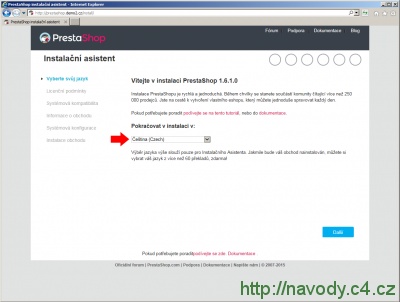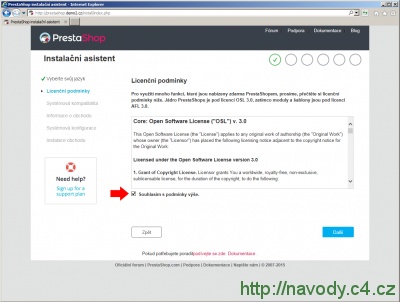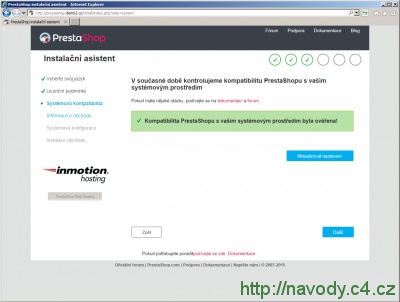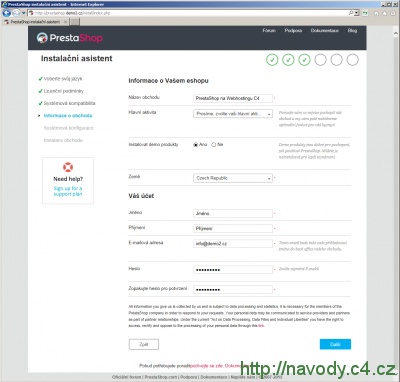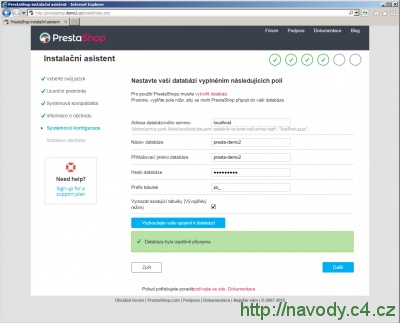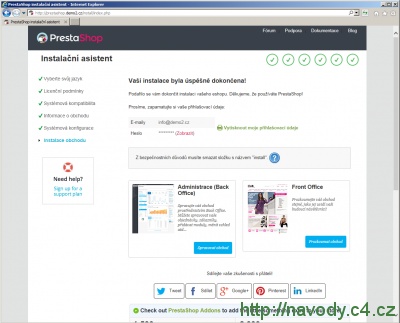PrestaShop 1.6 - Instalace a čeština
Návody pro C4
K dispozici je stránka o aplikaci PrestaShop 1.6, na které naleznete popis, návody, screenshoty, demo ukázku a diskuze.
Varianty instalace PrestaShop 1.6
K dispozici jsou tři typy instalace. Doporučujeme nejrychlejší a zároveň nejjednodušší variantu Automatický upload balíčku.
Seznam balíčků dalších aplikací a detailnější popis metodiky nahrávání balíčků naleznete na stránce Upload aplikací.
| Zvolte si způsob instalace | |
|---|---|
(verze 1.6.1.24) Automatické nahrání souborů na váš web. | |
| (verze 1.6.1.24) Stažení námi připraveného balíčku, jeho rozbalení a ruční nakopírování souborů přes FTP. | |
Stažení instalačních souborů z oficiálních stránek, jejich úprava dle našeho návodu a ruční nakopírování přes FTP. | |
| Podle výběru typu instalace se návod automaticky přizpůsobí. | |
| Stáhněte si připravený balíček |
|---|
| prestashop-1.6.1.24.tgz (17.9 MB) |
Příprava na instalaci PrestaShop
Stažení aplikace
Nejprve si stáhněte aplikaci PrestaShop z oficiálních stránek http://www.prestashop.com/. Instalační balíček naleznete v sekci "Downloads", kde stačí kliknout na tlačítko "Download Now".
Rozbalení souborů
Rozbalte (např. pomocí programu Total Commander) stažený balíček aplikace PrestaShop do nějakého adresáře ve vašem počítači (např. si vytvořte adresář prestashop). Je nutné zachovat strukturu adresářů - po rozbalení byste tedy v této složce měli najít (kromě jiných souborů) adresáře admin, cache, classes, config, controllers atd.
Zkopírování souborů na web
Přeneste všechny soubory a složky z adresáře prestashop pomocí FTP klienta do složky na serveru, do které chcete aplikaci PrestaShop instalovat. V našem případě soubory kopírujeme do kořenového adresáře webu prestashop.demo2.cz. Přenos souborů na server může trvat i několik desítek minut v závislosti na rychlosti připojení, neboť rozbalená aplikace PrestaShop zabere skoro 50 MB diskového prostoru a obsahuje velké množství malých souborů.
Vytvoření databáze
Přihlašte se do administrace webhostingu, v sekci "Databáze" vyplňte formulář pro vytvoření nové databáze - nastavte porovnávání utf8_general_ci, pojmenujte databázi (např. db-domena, v našem případě presta-demo2), doplňte heslo a klikněte na tlačítko "Vytvořit" (viz Vytvoření databáze).
Další nastavení
Tuto verzi aplikaci doporučujeme provozovat maximálně na PHP 7.1 (viz Změna verze PHP). Pro web, na kterém budete PrestaShop instalovat, si zaktivujte PHP knihovny Curl, Mcrypt, OpenSSL, PDO MySQL a ZIP. Aktivaci knihoven provedete v administraci webhostingu u příslušného webu (viz Nastavení konfiguračních direktiv a knihoven).
Instalace PrestaShop
Pro zahájení instalace zadejte v prohlížeči název webu, kam jste nahráli instalaci. V našem ukázkovém případě to bude adresa http://prestashop.demo2.cz/.
Uvítání a nastavení jazyka
Na první stránce instalace zvolte jazyk instalačního programu "Čeština (Czech)" a pokračujte stisknutím tlačítka "Další".
Licenční podmínky
Přečtěte si licenční podmínky a potvrďte souhlas zaškrtnutím "Souhlasím s podmínky výše.". Pro pokračování klikněte na tlačítko "Další".
Systémová kompatibilita
Instalační program softwaru PrestaShop zjistí, zda webhostingový systém splňuje veškeré požadavky pro jeho bezchybný provoz, a protože je vše v pořádku, pokračujte kliknutím na "Další". Pokud server splňuje všechna nastavení, tak tuto stránky neuvidíte, protože dojde k automatickému přesměrování na další krok instalace.
Nastavení obchodu a administrátorského účtu
Následující formulář nastavuje název eshopu a administrátorský účet:
- Název obchodu - vyplňte jméno vašeho eshopu (např. Ukázkový eshop)
- Hlavní aktivita - vyberte kategorii, pro kterou bude obchod používán. Tato informace není povinná, pouze slouží ke statistickým účelům.
- Instalovat demo produkty - pro seznámení s obchodem doporučujeme ponechat na "Ano"
- Země - vyberte Czech Republic
- Jméno - vyplňte vaše jméno
- Příjmení – vyplňte vaše příjmení
- E-mailová adresa - vyplňte vaši emailovou adresu (bude použita pro vstup do administrace obchodu)
- Heslo - vyplňte heslo (bude použito pro vstup do administrace obchodu)
Pak pokračujte kliknutím na tlačítko "Další".
Nastavení připojení k databázi
Vyplňte formulář konfigurující připojení k databázi MySQL:
- Adresa databázového serveru – zadejte localhost
- Název databáze - vyplňte název databáze, kterou jste vytvořili v administračním systému (v našem ukázkovém případě presta-demo2)
- Přihlašovací jméno databáze - znovu vyplňte název databáze (v našem ukázkovém případě presta-demo2)
- Heslo databáze - vyplňte heslo, které jste zadali při vytvoření databáze
- Prefix tabulek - ponechte přednastavené ps_
- Vymazat existující tabulky - ponechte zaškrtnuté
Zadané údaje o databázovém serveru můžete zkontrolovat tlačítkem "Vyzkoušejte vaše spojení k databázi!". Při správných hodnotách systém vypíše text "Databáze byla úspěšně připojena". Pro pokračování stiskněte tlačítko "Další".
Dokončení instalace
Nyní proběhne instalační proces a zobrazí se poslední obrazovka s potvrzením o úspěšné instalaci.
Poinstalační úpravy
Po dokončení instalace se připojte pomocí FTP klienta ke svému webovému serveru, na kterém máte nainstalovanou aplikaci PrestaShop, a smažte složku install. Pro vstup do administrace obchodu se automaticky vytvořil adresář admin s náhodnými čísly a písmeny za textem (např. admin6184ew2), takže na přihlašovací formulář do administračního rozhraní se pak dostanete např. na adrese http://prestashop.demo2.cz/admin6184ew2. Pokud chce pro vstup do administrace používat jiný název, tak si stačí na FTP serveru adresář přejmenovat. Jako přihlašovací údaje pro vstup do administrace použijte vaši emailovou adresu a heslo, které jste zadali v průběhu instalace.
Instalace dokončena
Instalace aplikace je hotová. Prostředí aplikace je kompletně v češtině, rovnou se nastavila výchozí země na Českou republiku a výchozí měna na českou korunu.
Nastavení výkonu
V návodu PrestaShop 1.6 - Optimální nastavení výkonu naleznete ideální nastavení aplikace pro Webhosting C4.
Ukázka aplikace PrestaShop
Ukázku čerstvě nainstalovaného e-shopu PrestaShop si můžete prohlédnou na adrese https://prestashop.demo1.cz/.
Související odkazy
- https://prestashop.com/ - oficiální stránky PrestaShop
- https://doc.prestashop.com/ - dokumentace PrestaShop
- https://addons.prestashop.com/ - obchod s PrestaShop rozšířeními
- https://doc.prestashop.com/display/PS16/Updating+PrestaShop - aktualizace PrestaShop
Aktualizace
Z bezpečnostních důvodů doporučujeme pravidelně provádět aktualizaci aplikace.
Diskuzní fórum pro aplikaci PrestaShop 1.6
Nové diskuzní téma můžete založit v sekci PrestaShop.
| Témata | Reakce | Poslední příspěvek |
|---|---|---|
| PrestaShop 1.7 - Velikost obrázku a bílé rámečky | 11 | 24.04.2024 14:48 |
| PrestaShop - Heureka ověřeno zákazníky - Změna polohy vyskakovacího okna | 5 | 10.04.2024 16:10 |
| PrestaShop 1.7 - Hromadná změna zobrazení parametru stavu produktu | 3 | 22.03.2024 15:28 |
| PrestaShop 1.6 - Podpis na dotykovém displeji | 1 | 08.03.2024 13:11 |
| PrestaShop 1.7.8.2 - Vyhledávání přestalo fungovat | 2 | 06.03.2024 09:43 |
| PrestaShop 1.6 - Přesun na rychlý server PHP 8 | 1 | 01.03.2024 10:51 |
| PrestaShop 1.7.6.5 - Do jaké složky se ukládají objednávky? | 1 | 28.02.2024 17:01 |
| PrestaShop - Error 500 po importu vadného modulu | 3 | 27.02.2024 17:02 |
| PrestaShop 1.6 - V chybovem logu hláška: /classes/Validate.php on line 760, referer: https:/... | 1 | 26.02.2024 12:31 |
| PrestaShop - Shorts z Youtube v popisu produktu | 1 | 23.02.2024 14:09 |
Kompletní výpis diskuzních témat pro aplikaci PrestaShop 1.6
Změny a kontroly
K dispozici je kompletní přehled všech změn a kontrol v tomto návodu.
PrestaShop 1.6 - Instalace a čeština
| Aplikace: | PrestaShop 1.6 |
| Ověřeno pro: | PrestaShop 1.6.1.24 |
| Publikace: | 4.4.2014 |
| Kontrola: | 27.10.2021 |
| Přehled změn a kontrol | |
Diskuzní fórum
- Webové aplikace
- Tvorba web stránek
- PHP, MySQL
PrestaShop partneři
- PekneWeby
http://pekneweby.cz - FORdesign - webdesign studio
http://www.for-design.cz - WEB-ESHOP.CZ - Roman Kotyra
http://www.web-eshop.cz - Tvorba webů jaksepatří
https://www.care4web.cz - WEB-PLUS.CZ
http://www.web-plus.cz - Cool Face
https://coolface.cz - Vít Kratochvíl
http://web.statek-vysoke.cz/